惠普m127fw打印机驱动免费版是一款与惠普旗下产品HP LaserJet Pro M127fw打印机配套使用的驱动软件程序,如果,用户是第一次使用这个型号的打印机,通常会出现打印机无法识别、无法连接、打印模糊之类的问题,这往往就是没有正常安装驱动所导致的。因此,可以在这里安装该打印驱动,能够很好的解决了如上问题。
惠普m127fw打印机驱动免费版不仅完美兼容Windows XP、Windows 7、Windows 10、Windows 11 32/64位操作系统而且还实现了全自动配置安装,这样一来就能够很好的解决新手小白手足无措的问题。此外,相关用户利用该驱动程序还可以对一系列参数进行微调操作,使之更好的符合相关用户的操作手感。

安装教程
1、从开心电玩软件园下载惠普m127fw打印机驱动压缩包后,将其解压后即可看到32/64位的驱动适配版本;
2、根据自己的电脑操作系统选择安装32/64位,小编以64位为例双击启动exe;

3、出现此界面后点击下方的继续按钮;

4、勾选左方的协议后点击右侧的下一步;

5、耐心等待驱动安装;

6、出现此界面是因为没有连接打印机设备,勾选上方方框,点击下方跳过;

7、安装成功,至此惠普m127fw驱动安装教程完毕。

惠普m127fw怎么恢复出厂设置
1、在打印面显示面板中查看IP地址,如果手动设置过就可以直接使用。

2、进入管理首页,在菜单中点击进入【系统】。

3、进入系统界面在左侧的导航菜单中"保存和恢复"。

4、对于设置完成后已经正常使用的可以做一个保存备份,这样下次出错时就可以直接恢复了。

5、保存下来是一个XML文件,点击【选择文件】按钮,找到备份的配置文件。

6、点击【装入】,就完成配置的恢复了。

7、点击【恢复默认值】按钮,可以快速的进行设置重置,也就是恢复出厂设置。

惠普打印机怎么换硒鼓
一、惠普打印机硒鼓更换步骤
1、准备工作
在开始之前,请确保您有一款新的硒鼓,并准备好旧硒鼓的回收。如果可能,请在一个平坦的表面上进行更换操作,以避免任何不必要的碳粉泄漏。
2、打开打印机
①、确保打印机已关闭并且电源线已拔出。
②、打开打印机的前盖或侧盖,以便访问硒鼓。
3、取出旧硒鼓
①、轻轻拉出旧硒鼓的把手,将其从打印机中取出。
②、将旧硒鼓放入其原始包装中,以便于回收。
4、准备新硒鼓
①、从包装中取出新硒鼓。
②、摇晃硒鼓5-10次,以确保碳粉均匀分布。
③、拆除硒鼓上的保护带和塑料夹(如果有的话)。
5、安装新硒鼓
①、将新硒鼓对准打印机内的导轨。
②、轻轻推入硒鼓,直到听到“点击”声,表示硒鼓已到位。
6、关闭打印机盖
①、关闭打印机的前盖或侧盖。
②、重新连接电源线,并打开打印机。
7、测试打印
打印一个测试页,以确保新硒鼓安装正确,并且打印质量符合预期。如果无法打印,那么则需要重新更新一下打印机驱动,便可以解决。这里可以通过“打印机卫士”软件自动检测打印机驱动,以及打印机相关问题。
二、惠普打印机硒鼓更换注意事项
①、在更换硒鼓时,避免接触硒鼓的绿色滚筒,因为这可能会损坏硒鼓。
②、如果硒鼓上有任何塑料带或保护材料,请在安装前将其移除。
③、确保使用与您的打印机型号兼容的硒鼓。
基本参数
产品类型:黑白激光多功能一体机
产品功能:打印/复印/扫描/传真
分 辨 率: 600×600dpi
打印幅面:A4
打印速度:20ppm
打印内存:128MB
接口类型:USB;支持有线网络打印
硬件ID:
【打印】
USBPRINT\Hewlett-PackardHP_La520d
USBPRINT\Hewlett-PackardHP_La5a8d
USBPRINT\Hewlett-PackardHP_La98cc
USBPRINT\Hewlett-PackardHP_La513d
USBPRINT\Hewlett-PackardHP_La59bd
USBPRINT\Hewlett-PackardHP_La9bfc
USBPRINT\Hewlett-PackardHP_La5bcd
USBPRINT\Hewlett-PackardHP_La9c8c
USBPRINT\Hewlett-PackardHP_La983c
USBPRINT\Hewlett-PackardHP_La5f7d
USBPRINT\Hewlett-PackardHP_La5e3d
【扫描】
USB\VID_03F0&PID_322a&mi_00
【传真】USB\VID_03F0&PID_082A&REV_0100&MI_02
USB\VID_03F0&PID_072A&REV_0100&MI_02
USB\VID_03F0&PID_252A&REV_0100&MI_02
USB\VID_03F0&PID_272A&REV_0100&MI_02
USB\VID_03F0&PID_012A&REV_0100&MI_02
USB\VID_03F0&PID_322A&REV_0100&MI_02
USB\VID_03F0&PID_332A&REV_0100&MI_02
USB\VID_03F0&PID_142A&REV_0100&MI_02
USB\VID_03F0&PID_122A&REV_0100&MI_02
硬件ID:USBPRINT\HPHP_LaserJet_M101-M39ae













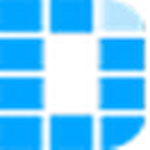





























 浙公网安备 33038202002266号
浙公网安备 33038202002266号